Thời điểm nền tảng AM5 của AMD ra mắt đã gây không ít bối rối cho giới truyền thông khi đánh giá các chip và mainboard ngay từ ngày đầu. Chúng tôi cũng nằm trong số đó và đã gặp phải một vài vấn đề, nhưng thay đổi gây bối rối nhất là thời gian chờ đợi kéo dài cho quá trình memory training (huấn luyện bộ nhớ) đối với RAM DDR5. Quá trình này có thể mất khoảng một phút hoặc hơn, khiến nhiều người lúng túng vì không có gì hiển thị trên màn hình ngoại trừ đèn LED hoặc mã BIOS hệ thống liên quan đến bộ nhớ. Mặc dù thời gian khởi động ban đầu mất khá lâu, các lần khởi động sau đó lại nhanh hơn đáng kể, nhưng có một thay đổi nhỏ trong UEFI BIOS có thể giải quyết triệt để vấn đề này.
Memory Training trên mainboard AM5 là gì?
Bộ nhớ truy cập ngẫu nhiên (RAM) là nơi PC sử dụng để lưu trữ dữ liệu từ các chương trình và mọi thứ khác đang chạy trên hệ điều hành. Lần khởi động đầu tiên của một PC sử dụng mainboard hiện đại sẽ mất nhiều thời gian hơn bình thường do quá trình memory training. Về cơ bản, mainboard sẽ chạy qua một danh sách kiểm tra để đảm bảo các mô-đun RAM được lắp đặt hoạt động chính xác với CPU của bạn, tinh chỉnh các thông số timing và điện áp bộ nhớ để đạt độ ổn định tối đa. Điều này nghe có vẻ tốt về mặt lý thuyết, nhưng lại có thể gây khó chịu sau khi bạn đã cấu hình UEFI BIOS, và các mainboard AM5 dường như mất nhiều thời gian hơn đáng kể.
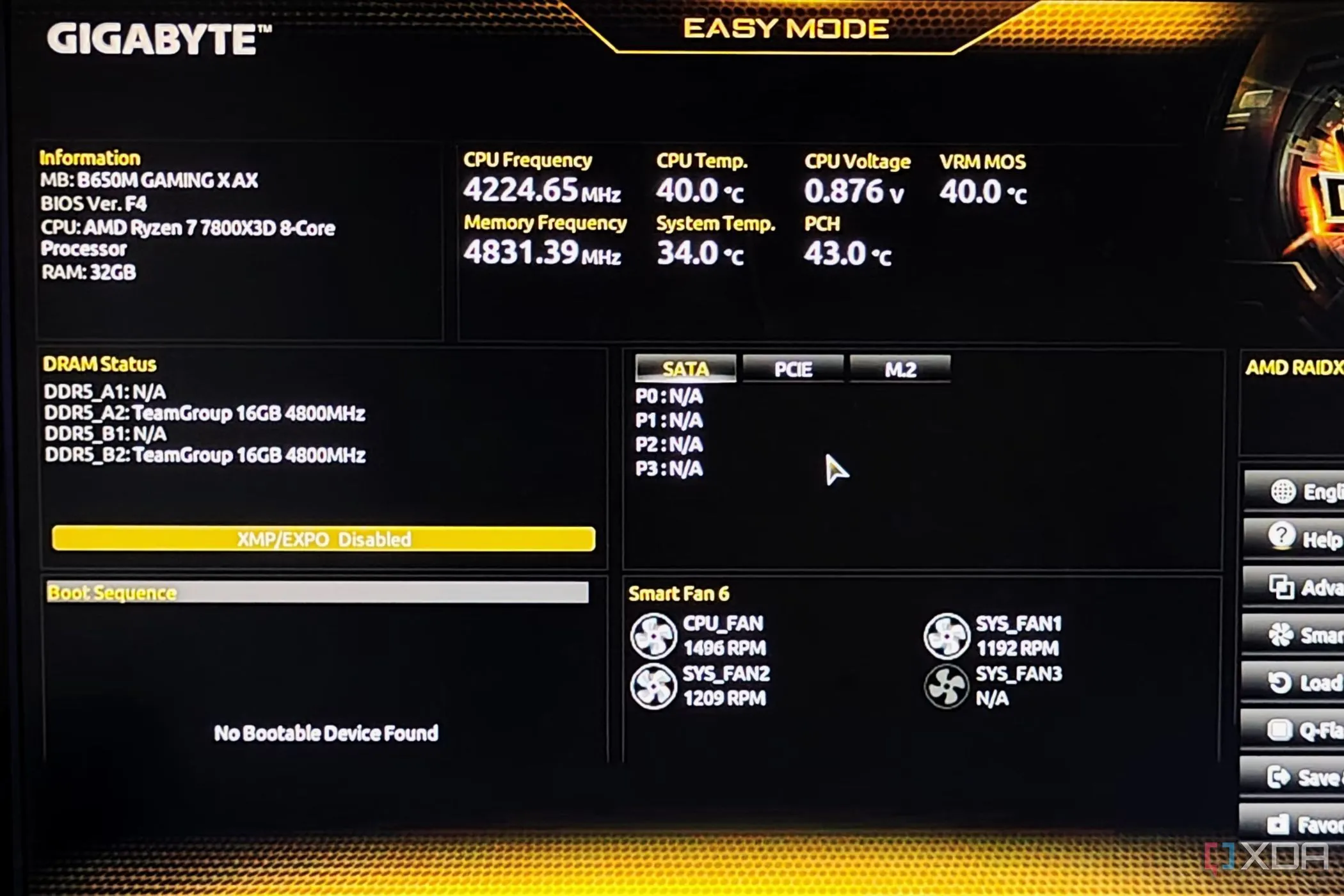 Giao diện BIOS mainboard Gigabyte hiển thị các cài đặt hệ thống
Giao diện BIOS mainboard Gigabyte hiển thị các cài đặt hệ thống
Do cách các CPU AMD Ryzen được thiết kế và xây dựng, Infinity Fabric Clock (hay FLCK) là một phần quan trọng của hệ thống, và nó cần được đồng bộ hóa hoàn toàn để đạt hiệu suất cao nhất từ hệ thống chạy chip AMD của bạn. Điều này cũng được thực hiện thông qua memory training, tránh việc FCLK và RAM bị tách rời do cấu hình không đồng bộ, dẫn đến độ trễ (latency) tăng lên. Vì vậy, memory training rất quan trọng, và mặc dù không có cách nào để tắt nó (tôi không khuyến khích nếu có thể), nhưng có một cách để mainboard của bạn ghi nhớ dữ liệu training đã lưu.
Với mỗi lần khởi động sau, PC sẽ tải dữ liệu này thay vì thực hiện lại toàn bộ quá trình tốn thời gian. Điều thú vị là tính năng này có thể không được bật mặc định trên mainboard của bạn. Trên chiếc mainboard của tôi, tính năng này đã bị tắt, dẫn đến thời gian khởi động lâu hơn mỗi khi PC được bật. Đây không phải vấn đề nếu tôi đi pha đồ uống nóng buổi sáng hoặc tắm nhanh trong khi hệ thống khởi động, nhưng nếu tôi muốn ngồi xuống và bắt đầu sử dụng PC ngay lập tức, tôi phải chịu đựng vài phút chờ đợi.
Thay đổi cài đặt BIOS này để cải thiện thời gian khởi động
Cài đặt tôi đã thay đổi trên chiếc ASRock B650 Aorus Elite AX Ice là bật “Memory Context Restore” (MCR) và khởi động lại. Chỉ đơn giản vậy thôi. Nền tảng B650 này rất tuyệt vời ngay cả với các CPU AMD Ryzen 9000 series mạnh mẽ nhất, vậy mà cài đặt này lại bị tắt, khiến hệ thống mất nhiều thời gian hơn để khởi động mỗi lần bật máy. Thay vì mất khoảng một phút hoặc hơn từ lúc bật hệ thống đến khi màn hình đăng nhập hệ điều hành xuất hiện, tôi đã giảm thời gian này xuống chỉ còn khoảng 15 giây.
Tôi muốn nói “Không thể tin được là tính năng này không được bật mặc định,” nhưng tôi hiểu lý do. Việc thay đổi cài đặt này có thể gây ra vấn đề với bộ nhớ, đặc biệt khi bạn tháo lắp các kit RAM khác nhau. Thậm chí có một số mô-đun RAM mà nhà sản xuất khuyến cáo cụ thể rằng cài đặt này nên được tắt, vì vậy bạn nên kiểm tra thông số kỹ thuật và hướng dẫn cho bộ nhớ hệ thống của mình trước khi thực hiện thay đổi này. Cũng có một số trường hợp đặc biệt khác, chẳng hạn như MSI khuyến cáo nên tắt “DRAM Power Down” nếu MCR được bật.
 Hình ảnh minh họa cách xóa CMOS (clear CMOS) trên mainboard bằng chân jumper CLRTC
Hình ảnh minh họa cách xóa CMOS (clear CMOS) trên mainboard bằng chân jumper CLRTC
Rồi còn trường hợp có lỗi xảy ra trong quá trình training và cấu hình lỗi đó bị lưu lại. Khi MCR được bật, hệ thống sẽ cố gắng tải cấu hình lỗi này, và PC của bạn có khả năng sẽ không khởi động được cho đến khi CMOS bị xóa. Tuy nhiên, điều này không nên là vấn đề nếu bạn chỉ sử dụng một kit RAM duy nhất và không có kế hoạch thay đổi phần cứng trong nhiều năm. Chỉ cần thực hiện quá trình training, bật MCR trong BIOS và sử dụng bình thường. Nếu gặp phải bất kỳ lần khởi động lỗi nào sau đó, hãy xóa CMOS và cho phép quá trình training bắt đầu lại.
AMD đã cải thiện thông qua các bản cập nhật BIOS
Các mainboard chạy phần mềm BIOS AM5 đời đầu sẽ mất rất nhiều thời gian để training RAM. Một số sẽ thực hiện nhanh hơn những mainboard khác, nhưng khả năng cao là PC của bạn sẽ mất vài phút để khởi động sau khi hoàn thành quá trình này. Cập nhật phiên bản BIOS sẽ giúp quá trình này diễn ra nhanh hơn, nhưng bạn vẫn có thể gặp phải trường hợp PC mất nhiều thời gian khởi động hơn mong muốn. Đó là lúc “giải pháp” nhanh chóng (và hơi “mạo hiểm”) này phát huy tác dụng. Mặc dù có một số lưu ý đáng chú ý khi sử dụng MCR, nhưng chỉ cần bạn cẩn thận và nhớ rằng nó đang được bật, bạn sẽ không gặp phải bất kỳ rắc rối nào.
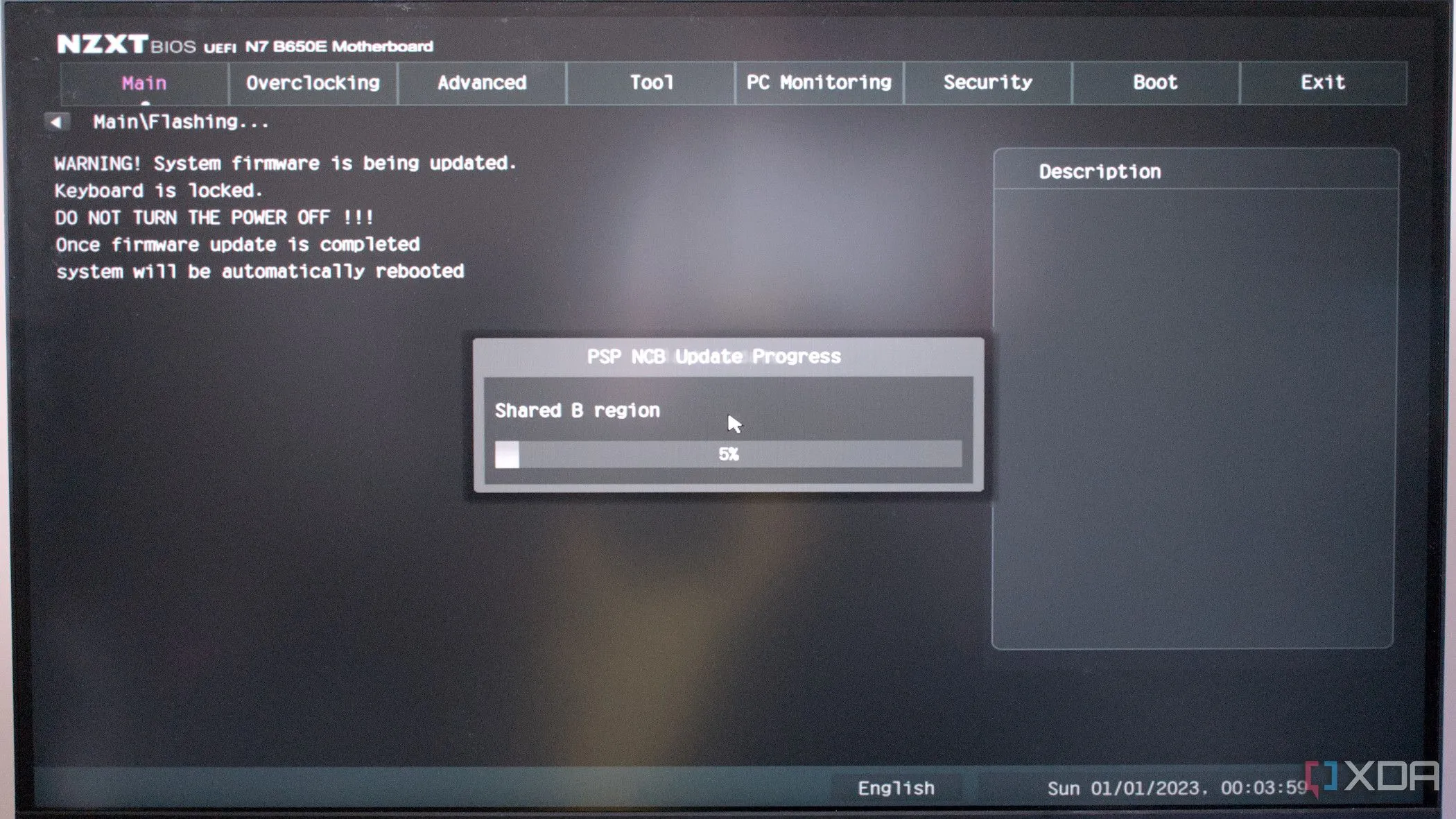 Quá trình cập nhật phiên bản BIOS cho mainboard NZXT N7 B650E
Quá trình cập nhật phiên bản BIOS cho mainboard NZXT N7 B650E
Tôi đã chạy hệ thống chính của mình với MCR được bật trong nhiều tháng mà không gặp bất kỳ vấn đề nào liên quan đến RAM. Đôi khi có vẻ như PC cần training lại, nhưng điều này chỉ mất khoảng một phút hoặc hơn với bản phát hành BIOS mới nhất từ ASRock.
Tài liệu tham khảo
- How AMD Ryzen CPUs are designed and built
- ASRock B650 Aorus Elite AX Ice review
- Building an AMD Ryzen PC can be a nightmare for a first-time builder, and here’s what you need to get right
- Best RAM for AM5 in 2025